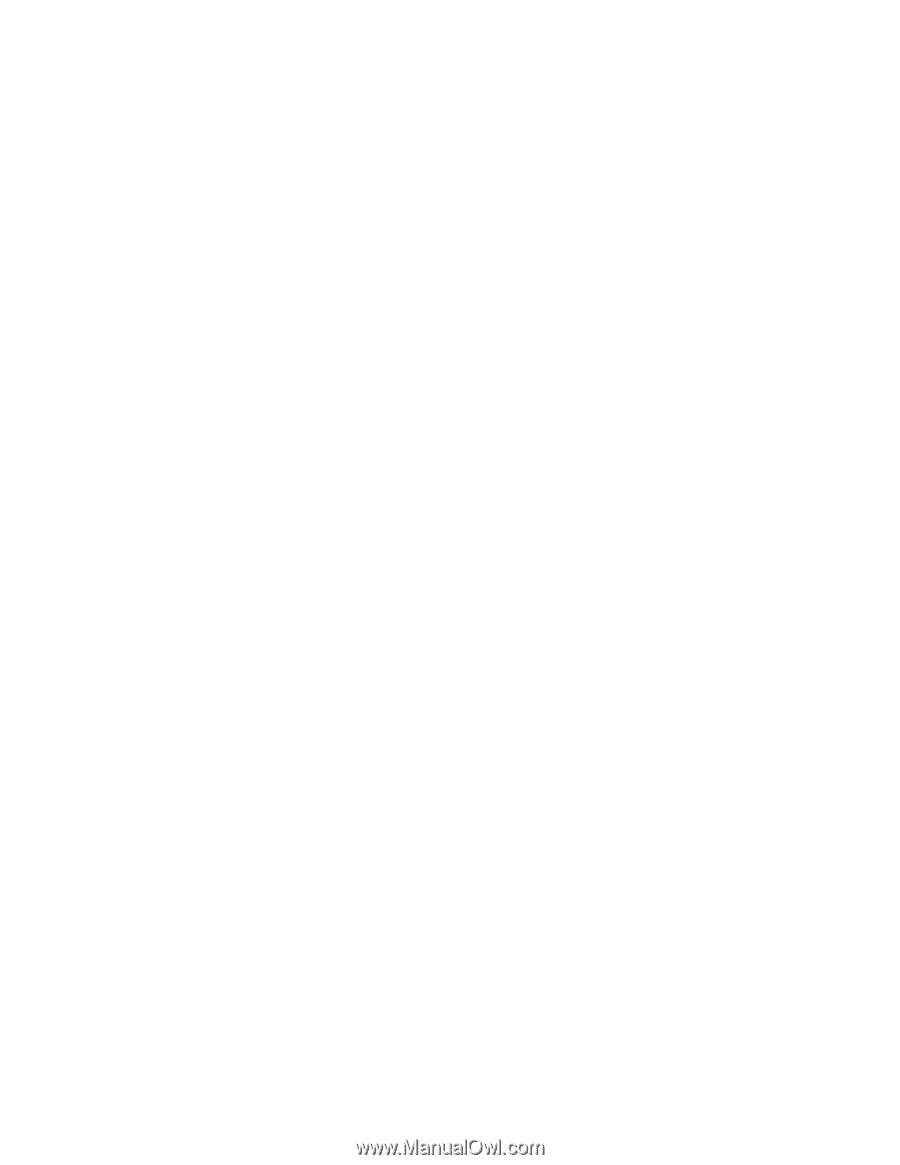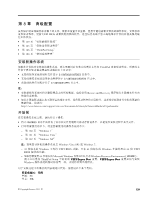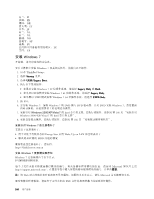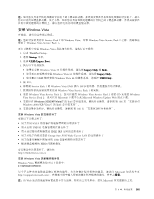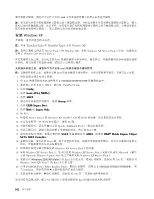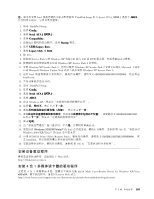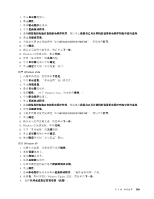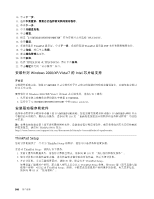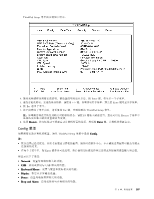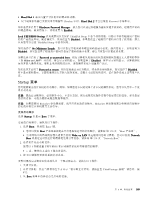Lenovo ThinkPad X220i (Simplified-Chinese) User Guide - Page 180
安装 USB 3.0 驱动程序, 安装 ThinkPad Monitor File for Windows 2000/XP/Vista/7
 |
View all Lenovo ThinkPad X220i manuals
Add to My Manuals
Save this manual to your list of manuals |
Page 180 highlights
Windows XP anew RICOH SD/MMC Bus Host Adapter driver for Windows 2000/XP 77sp05ww Lenovo Web http://www.lenovo.com/support/site.wss/document.do?sitestyle=lenovo&lndocid=tpad-matrix 1 DOS 2. 在 DOS StandardInstall.bat RICOH 3 安装 USB 3.0 USB 3.0 USB 3.0 USB 3.0 对于 Windows 7 和 Windows Vista 1. 请访问 Lenovo Web 站点 http://www.lenovo.com/support/site.wss/document.do?sitestyle=lenovo&lndocid=HOME-LENOVO 2 32 位或 64 位的 USB 3.0 3. 双击 C:\DRIVERS\WIN\USB3.0\ 中的 Setup.exe。 4 对于 Windows XP 1. 访问 Lenovo Web 站点: http://www.lenovo.com/support/site.wss/document.do?sitestyle=lenovo&lndocid=HOME-LENOVO 2 32 位的 USB 3.0 3. 双击 C:\DRIVERS\WIN\USB3.0\ 中的 Setup.exe。 4 安装 ThinkPad Monitor File for Windows 2000/XP/Vista/7 Windows 2000/XP/Vista/7 的 ThinkPad C:\SWTOOLS\DRIVERS\MONITOR 。 ThinkPad Web Windows 2000/XP/Vista/7 的 ThinkPad http://www.lenovo.com/support/site.wss/document.do?sitestyle=lenovo&lndocid=tpad-matrix 对于 Windows 7 1 2 3 4 164